Phần này hướng dẫn bạn cách xử lý một số lỗi công thức (fomular errors) thường gặp trong Excel.
Lỗi #####
Khi ô mang mã lỗi này, điều đó nghĩa là cột đó không đủ độ rộng để hiển thị giá trị của ô đó.
1. Ở đây bạn chỉ cần sửa lại SU thành SUM.
Lỗi #VALUE!
Excel hiển thị lỗi #VALUE! khi một công thức bị nhập sai đối số.
1a. Thay đổi giá trị của ô A3 về một số.
1b. Sử dụng một hàm để bỏ qua các ô chứa chuỗi văn bản.
Lỗi #DIV/0!
Excel hiển thị lỗi #DIV/o! khi một công thức thực hiện phép chia một số cho 0 hoặc một ô dữ liệu trống.
1a. Hãy thay đổi giá trị của ô A2 thành một giá trị khác 0.
1b. Để lỗi này không xảy ra, hãy dùng hàm lôgic IF.
Giải thích: Nếu ô A2 bằng 0, một chuỗi trống sẽ hiển thị. Ngược lại, kết quả của công thức A1/A2 sẽ hiển thị.
Lỗi #REF!
Excel hiển thị lỗi #REF! khi một công thức tham chiếu tới một ô không tồn tại.
1. Ô C1 tham chiếu tới ô A1 và ô B1.
2. Xóa cột B bằng cách nhấp chuột phải vào tiêu đề cột và chọn Delete.
3. Chọn ô B1. Tham chiếu tới ô B1 không còn tồn tại nữa.
4. Để khắc phục lỗi này, bạn có thể xóa phần +#REF! trong công thức của ô B1 hoặc chọn Undo trên Quick Access Toolbar (hoặc nhấn tổ hợp phím CTRL + z).

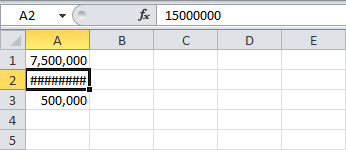
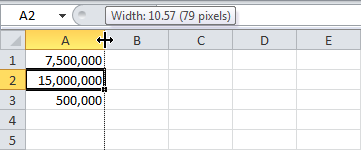
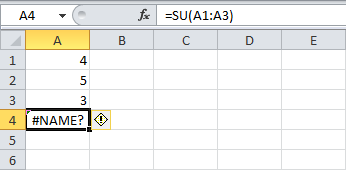
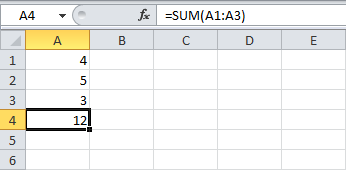
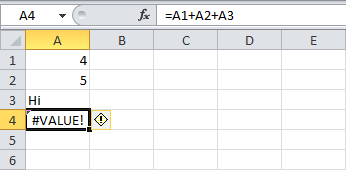
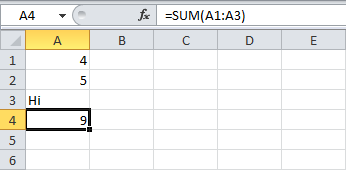
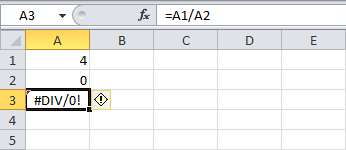
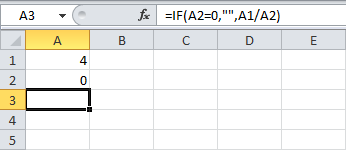
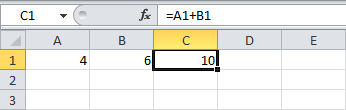
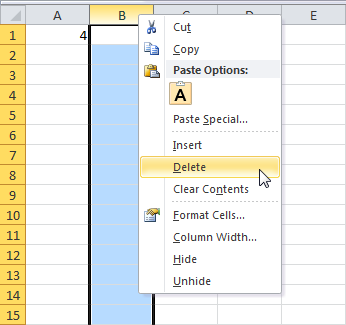
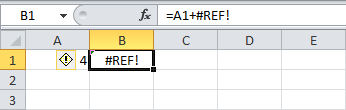
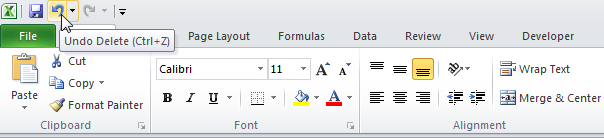
Để lại một bình luận